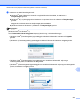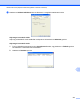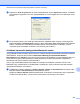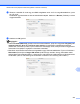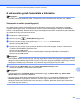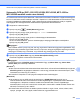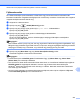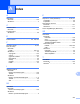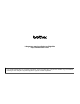Software User's Guide
Table Of Contents
- SZOFTVER HASZNÁLATI ÚTMUTATÓ
- Tartalomjegyzék
- Windows®
- 1 Nyomtatás
- A Brother nyomtató illesztőprogram használata
- Funkciók
- A megfelelő típusú papír kiválasztása
- Egyidejű nyomtatás, szkennelés és faxolás
- Adatok törlése a memóriából
- Állapotjelző
- Nyomtató illesztőprogram beállítások
- A nyomtató illesztőprogram beállításainak elérése
- Alapvető fül
- Haladó fül
- Támogatás
- A REALLUSION FaceFilter Studio alkalmazását fénykép nyomtatásra használhatja
- 2 Szkennelés
- Dokumentum szkennelése a TWAIN meghajtóval
- Dokumentum szkennelése a WIA meghajtóval (Windows® XP/Windows Vista®/Windows® 7)
- Dokumentum szkennelése a WIA meghajtóval (Windows Photo Gallery és Windows Fax és Scan felhasználók ...
- A ScanSoft™ PaperPort™11SE használata az OCR by NUANCE™ programmal (DCP‑J125, DCP‑J315W, DCP‑J515W, ...
- Megjelenítés
- Az elemek mappákba rendezése
- Gyors hivatkozások más alkalmazásokra
- A ScanSoft™ PaperPort™11SE OCR funkciója segítségével a képeket szerkeszthető szöveggé alakíthatja
- Elemek importálása más alkalmazásból
- Elemek exportálása más formátumokba
- Az OCR funkcióval rendelkező ScanSoft™ PaperPort™11SE eltávolítása
- 3 ControlCenter3
- 4 Távbeállítás (Nem elérhető a DCP modellek, MFC‑J220, MFC‑J265W, MFC‑J410 és MFC‑J415W modellek ese ...
- 5 Brother PC‑FAX szoftver (MFC típusokra érvényes)
- 6 PhotoCapture Center™
- 7 Tűzfal beállításai (hálózatot használók esetén)
- 1 Nyomtatás
- Apple Macintosh
- 8 Nyomtatás és faxolás
- 9 Szkennelés
- 10 ControlCenter2
- 11 Távbeállítás és a PhotoCapture Center™ használata
- A Scan (Szkennel) gomb használata
- Index
- brother HUN
Hálózati szkennelés (Beépített hálózati támogatással rendelkező modelleken)
209
13
Fájlba szkennelés
Ha a Szkennelés fájlba opciót választotta, a fekete-fehér vagy színes dokumentum szkennelés után
közvetlenül a hálózaton megadott számítógépre kerül. Az állomány mentése a ControlCenter-ben megadott
mappába és fájlformátumban történik meg.
a Helyezze be a dokumentumot.
b Nyomja meg a(z) (SCAN (Szkennel)) gombot.
c Nyomja meg a(z) a vagy a(z) b gombot a(z) Fájlba szken. kiválasztásához.
Nyomja meg a(z) OK gombot.
d Nyomja meg a(z) a vagy a(z) b gombot a célszámítógép kiválasztásához.
Nyomja meg a(z) OK gombot.
Ha az LCD a PIN kódot kéri, írja be a célszámítógép 4 számjegyű PIN kódját a vezérlőpultba.
Nyomja meg a(z) OK gombot.
Megjegyzés
DCP modellek esetén nyomja meg a a, b, d vagy c gombot a PIN kód első jegyének megadásához. A(z)
OK gomb megnyomásával vigye tovább a kurzort, majd a a, b, d vagy c segítségével adja meg a második
számjegyet. Ismételje meg a műveletet, míg a PIN kód négy számjegyét meg nem adta.
e Nyomja meg a(z) Mono Start vagy a(z) Colour Start (Színes Start) gombot.
A készülék megkezdi a dokumentum szkennelését.
Megjegyzés
• A szkennelés típusa a Készülék gomb fül beállításaitól függ, a(z) Mono Start vagy Colour Start
(Színes Start) nem módosítja a beállítást.
• Ha a színes és a fekete-fehér szkennelés között váltani kíván, a ControlCenter beállítási képernyőjének
Készülék gomb füle segítségével válassza ki a színes vagy a fekete-fehér szkennelési típust.
(Windows
®
esetén lásd: Szkennelés című részt a(z) 61. oldalon!. Macintosh esetén lásd: Szkennelés
című részt a(z) 165. oldalon!.)
• Ha meg kívánja változtatni a beolvasott dokumentumok fájlnevét, akkor írja be a fájlnevet a Fájl neve
részbe a Készülék gomb lapon a ControlCenter-ben.